Cómo configurar Lovense en CAM4 para tus shows

¿Tienes problemas para conectar tu sextoy Lovense a CAM4? No te preocupes, aquí puedes encontrar un tutorial para conectarlo a CAM4 y también para poder dar el control de tu juguete a un fan!
Resumen:
1. Cómo conectar tu sextoy Lovense y personalizar las opciones
2. Cómo conectar y transmitir con más sextoys
3. Cómo dar el control remoto de tu sextoy a tus fans!
1. Cómo conectar tu Lovense Lush u otros juguetes
Para conectar tu juguete a CAM4 necesitarás crear una cuenta gratuita en Lovense, descargar la extensión Lovense para tu navegador (Chrome) y la aplicación BodyChat en tu smartphone/ tablet. Tu smartphone conectará con CAM4 y tu juguete a través del bluetooth!
BodyChat para Android
INSTRUCCIONES :
CONFIGURACIÓN & PERSONALIZACIÓN
1) La primera cosa que hay que hacer es crear una cuenta gratuita en la página oficial Lovense (puedes saltarte esto si ya tienes una).
Guarda tus datos porque te servirán para conectar tu Lush al navegador
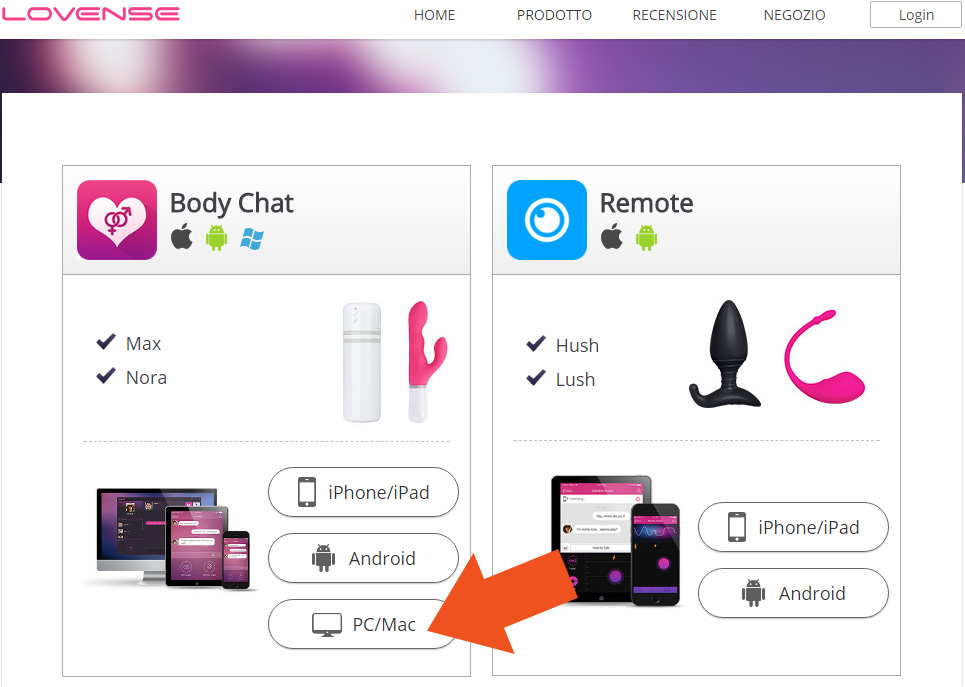
2) A través de la página lovense.com/sextoys/download descarga la aplicación Bodychat en tu PC o MAC e instálala. Al finalizar el proceso encontrarás 2 iconos en tu escritorio: Bodychat y Lovense browser.
Instrucciones de instalación:
Instrucciones de descarga para Windows:
- Haz doble clic en el archivo .exe que has descargado
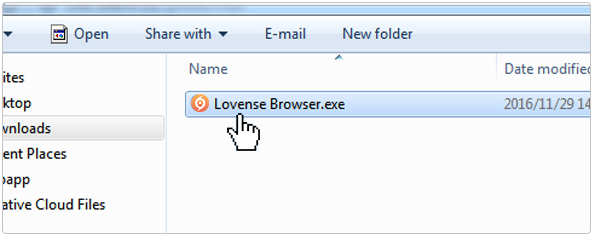
Si usas Windows 10 verás este mensaje. Haz clic en más información y en “Salir de aquí”
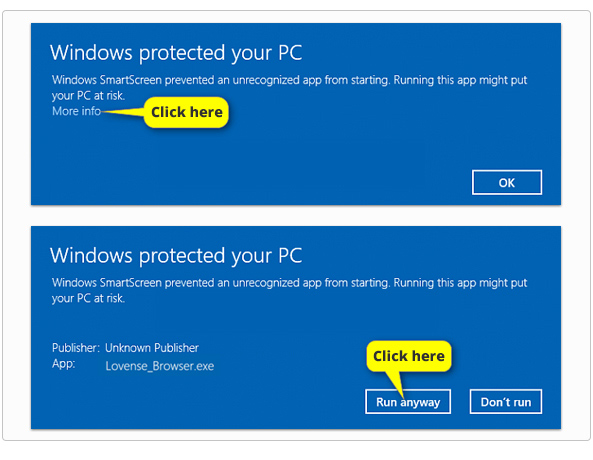
- Clic en Siguiente.
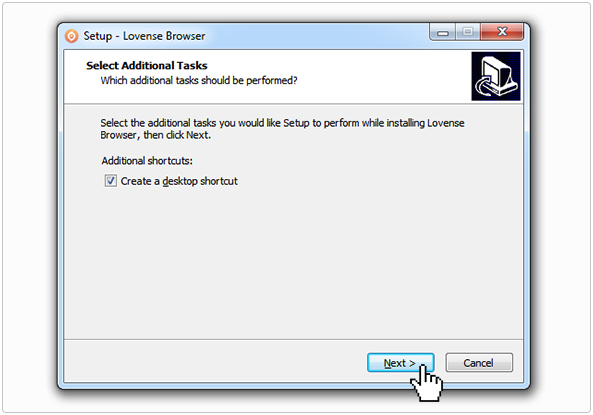
- Clic en Instalar.
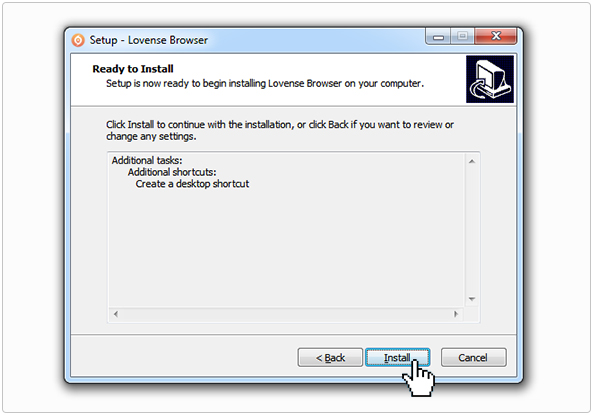
- Clic en Terminar y lanzar navegador
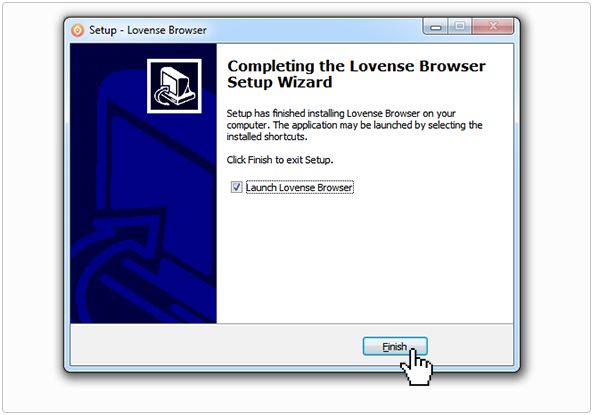
- Puedes hacer clic en este icono en el escritorio para abrir el Navegador Lovense
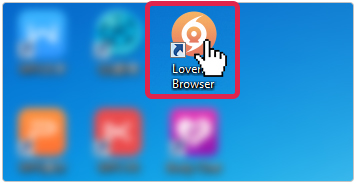
Instrucciones de descarga para Mac:
- Haz doble clic en el archivo .dmg que has descargado.
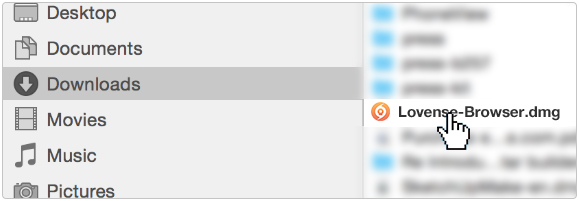
- Si no se puede abrir te aparecerá un mensaje.
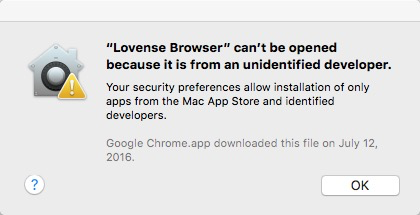
- Buscas las opciones de “Seguridad y Privacidad” en tus Preferencias de Sistema
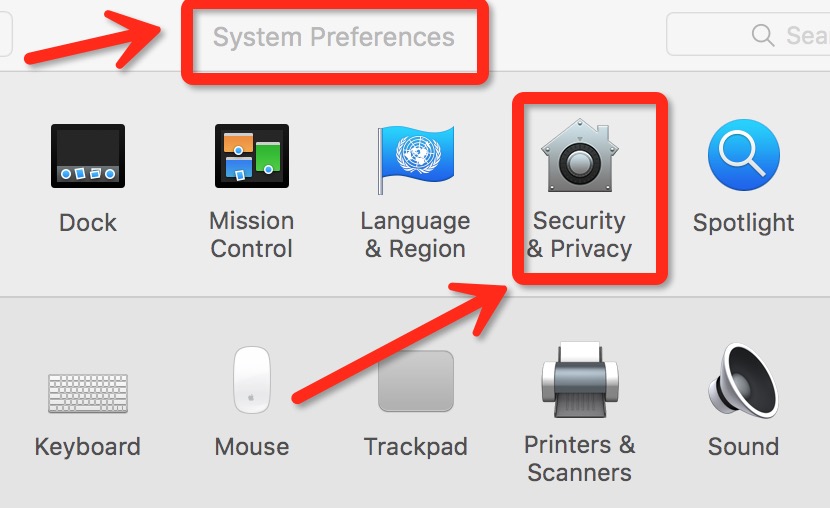
- Clic en el icono del candado para cambiar
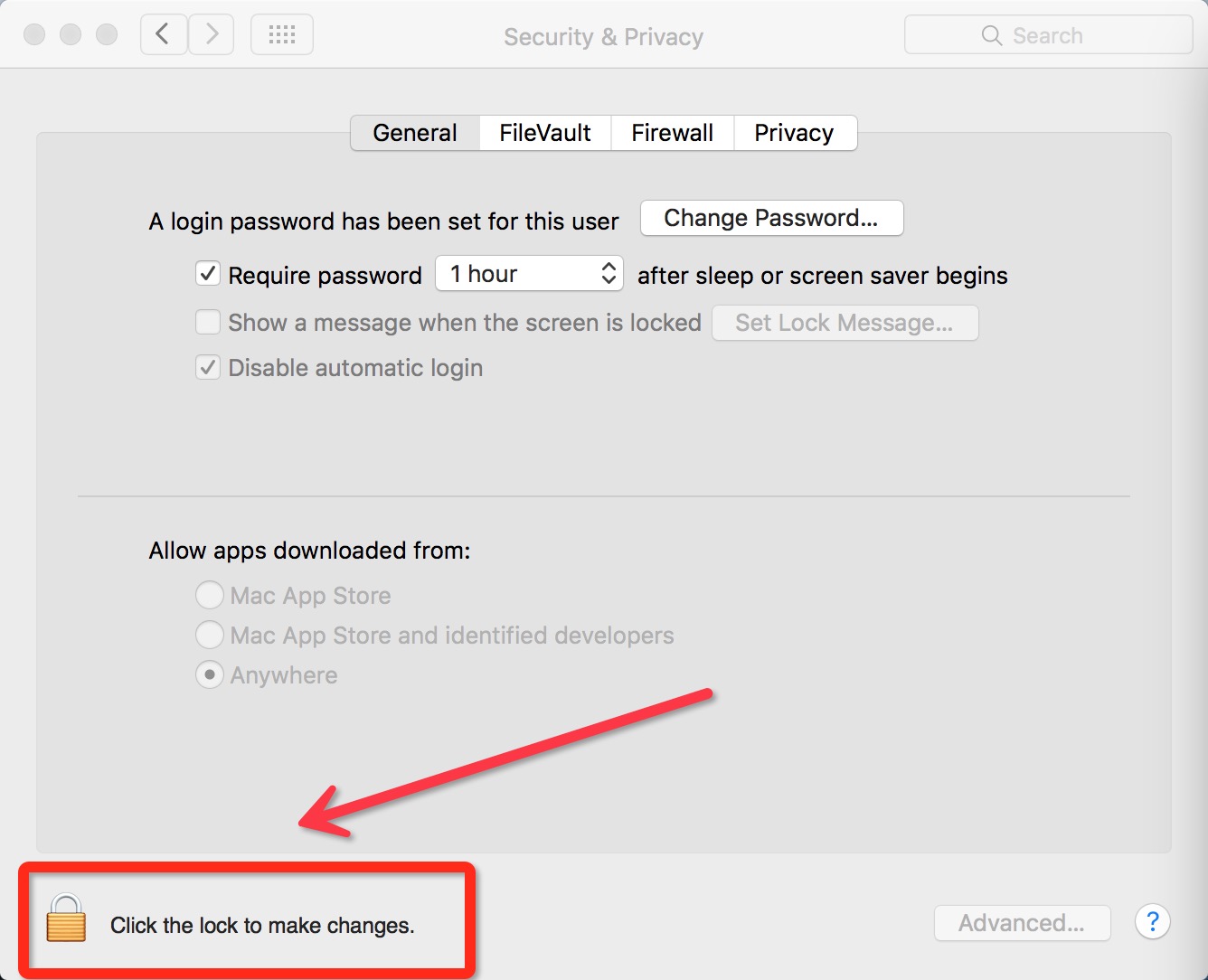
- Escribe tu contraseña para permitir y clic en “Desbloquear”
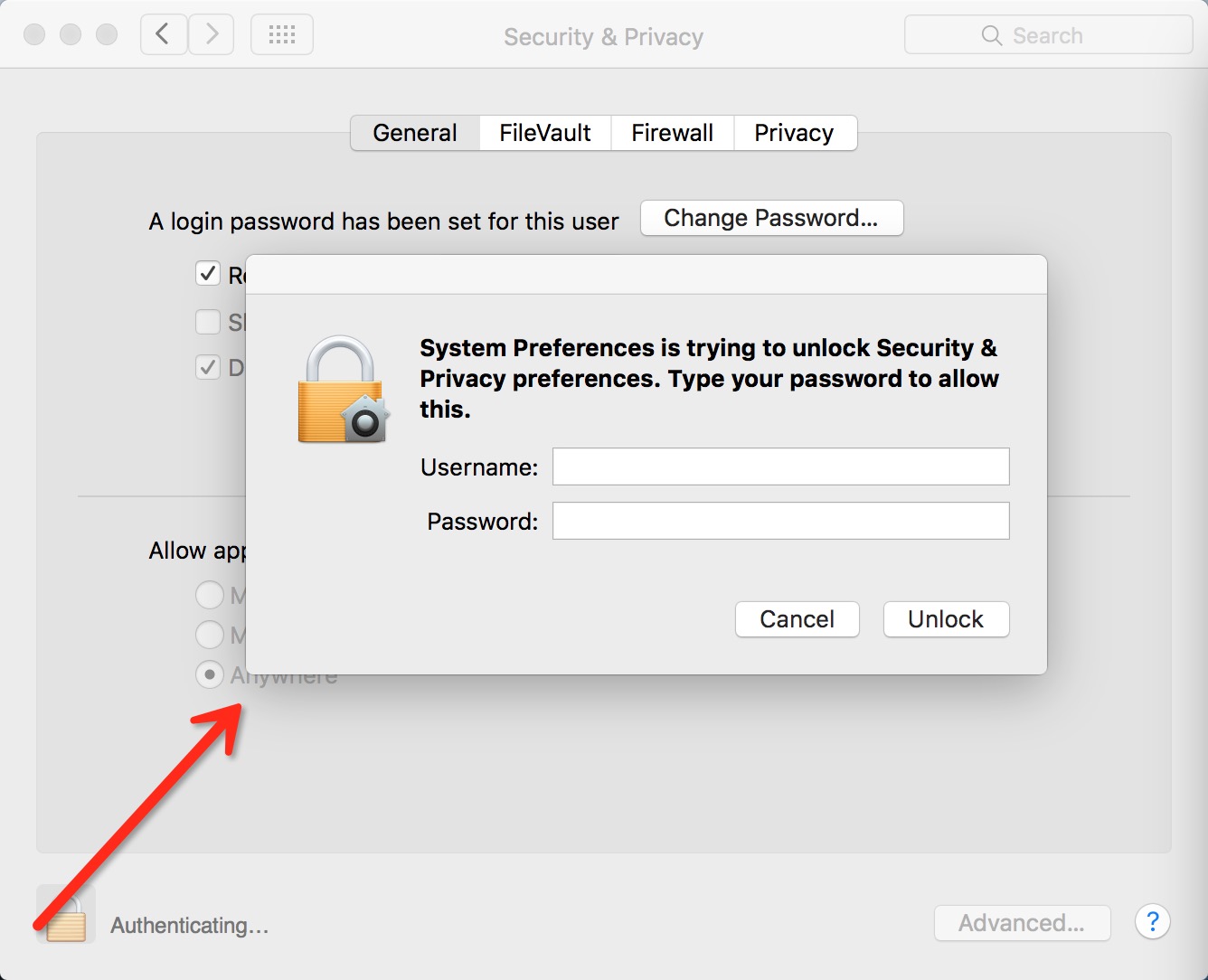
- Permitir apps descargadas de: Cualquier sitio
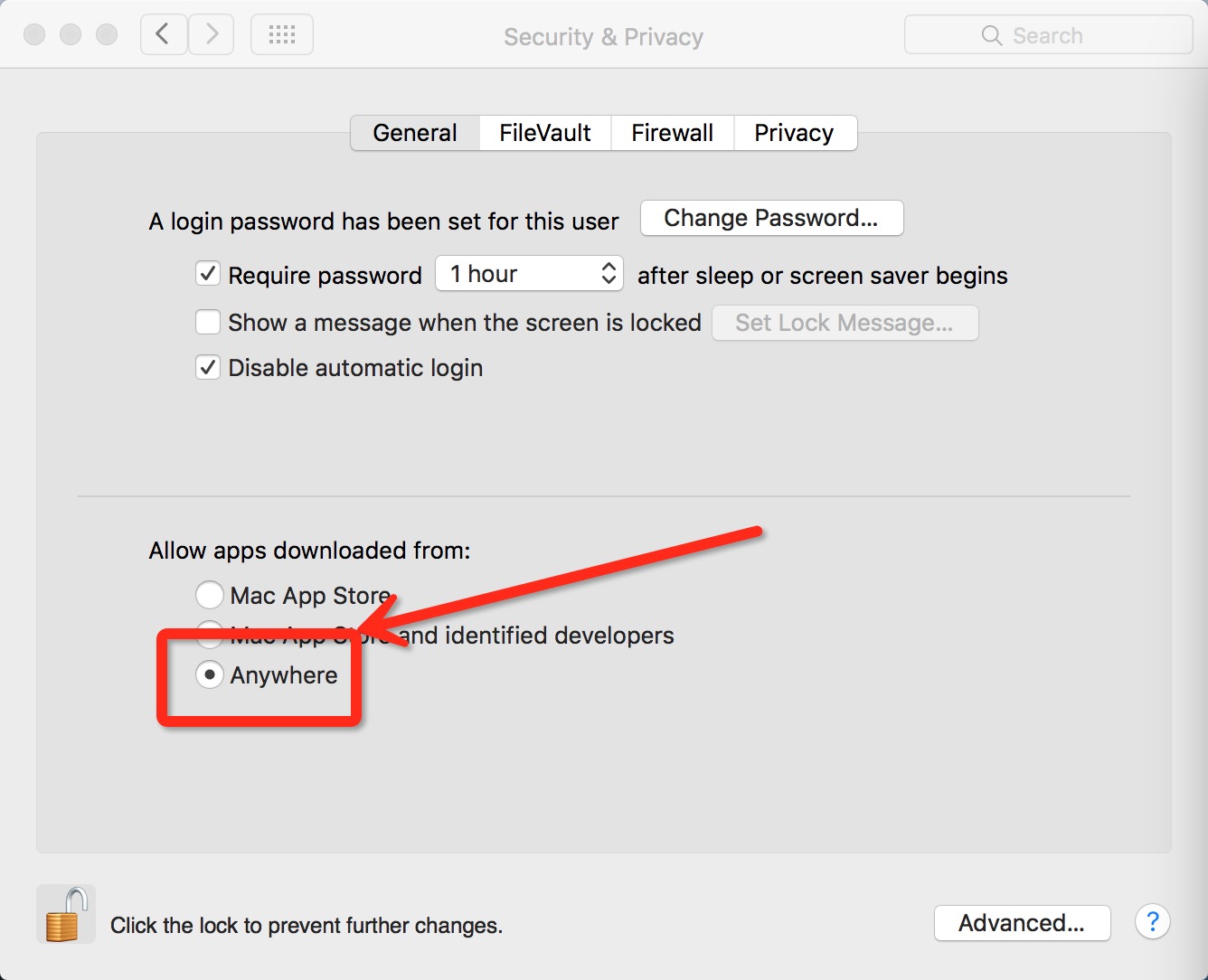
- Instala el navegador siguiendo estos dos pasos:
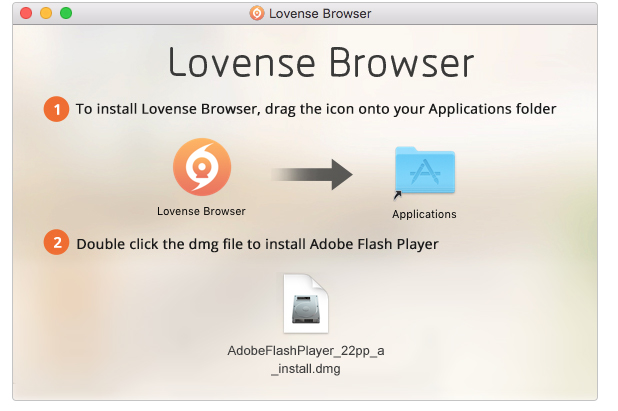
- Puedes hacer clic en este icono en tu macbook para abrir el Navegador Lovense.
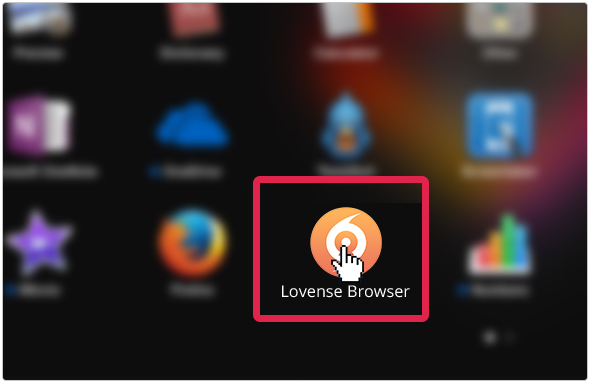
3) Abre el Lovense browser, haz clic arriba a la derecha en los 3 puntos y habilita la extensión haciendo clic en el icono en forma de webcam.
Para activarla deberás introducir tu nombre de usuario y contraseña de tu cuenta Lovense.
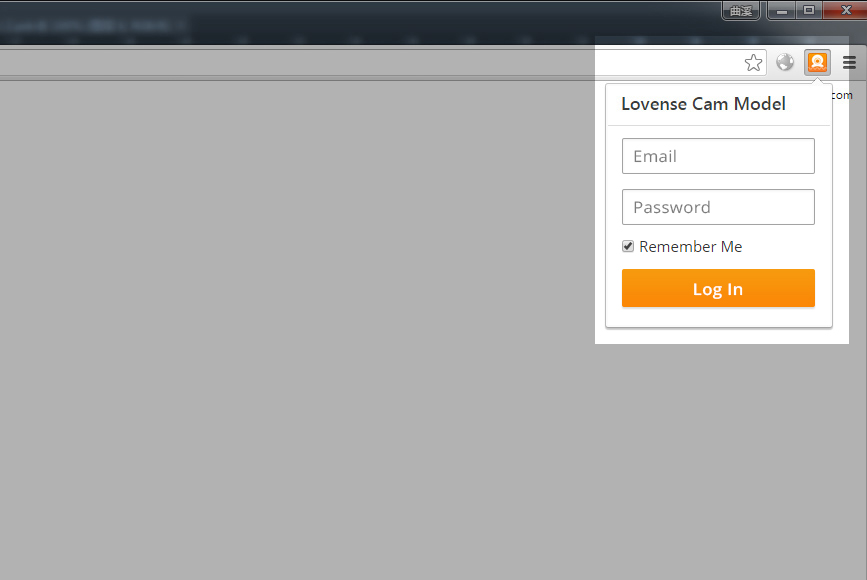
4) En este punto podrás habilitar el Lush para hacer que funcione con CAM4 haciendo clic en “Scan These Sites for Tips”.

A través del panel que se abrirá deberás seleccionar tu sextoy y elegir la duración e intensidad de las vibraciones que prefieres, asociando a cada nivel un precio diferente en tokens. Guarda siempe tus ajustes antes de cerrar.
Cómo generar automáticamente una imagen “menu tip” (no disponible en Mac/iOS):
Haz clic en “Generar imagen” (Generate Image) para obtener una imagen/menu con los precios, duración y nivel de las vibraciones que podrás insertar en tu biografía de tu perfil de CAM4.

Este es un ejemplo de una imagen generada automáticamente:
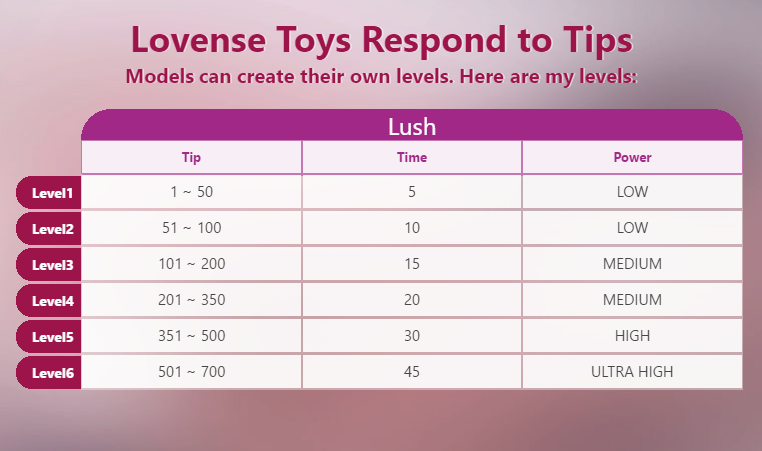
Mensaje automático en el chat con tip menu:
Podrás ver tu menú “de vibraciones” y tokens seleccionado en tu chat y hacerlo aparecer en el chat cada 3 o 5 minutos!
Haz clic en “Send these levels into chat automatically” y selecciona 3 o 5 minutos según tu preferencia.

Dar las gracias automáticamente a los mejores tippers:
Te aconsejamos rellenar todos los campos, como en la imagen de abajo, para obtener los mejores resultados… y no tener que mover un dedo en el futuro!
(PD: Por el momento estas opciones no están disponibles para MacOs , Apple: iMac, MacBook Pro ect..)
– Highest tipper notification: enviará cada x minutos (los que tu elijas) una notificación automática con la cantidad de tokens más alta recibida y el nombre del usuario.
– King tipper notification: enviará cada x minutos (los que tu elijas) una notificación automática con el nombre del tipper más generoso y el total de tokens enviados.
– Autoreply: elige las respuestas automáticas que aparecerán cada vez que recibas tokens y personaliza según el nivel… :)

¡Es el momento de conectar el Lush al navegador con tu smartphone!
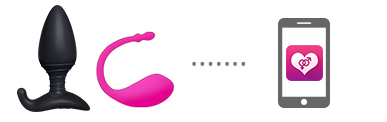
5) Pasamos ahora a conectar el Lush al navegador. Primero deberás descargar la aplicación bodychat directamene EN TU SMARTPHONE.
– para iPhone/ iPad puedes descargar la App desde la App Store o haciendo clic aqui
– si tienes un dispositivo Android abre el siguiente enlace: https://cdn.hytto.com/files/apps/bodychat.apk
6) Asegúrate de tener activos en tu teléfono el Wifi y Bluetooth, abre la aplicación y haz login con tus datos de tu cuenta Lovense.
Una vez hayas hecho el login, haz clic en “My Toys” dentro de la app, enciende tu Lush y conectalo a la app tocando en el icono en forma de +. Comenzará a buscar el dispositivo bluetooth Lovense. Una vez encontrado tu juguete, conectalo con tu smartphone!
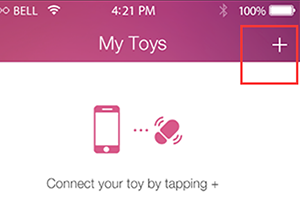
¿List@ para probar?
Vuelve a abrir el navegador y comienza a transmitir en CAM4. Dentro de la ventana de transmisión haz clic en los 3 puntos arriba y en el icono Lovense para verificar que CAM4 y Lush están correctamente conectados.
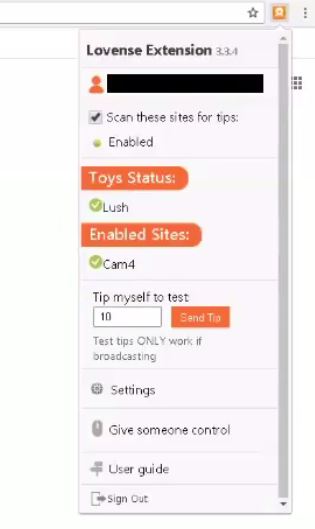
Haz un test haciendo clic en “Tip Myself to Test” para asegurarte de que funciona correctamente.
Deste ahora tu Lush vibrará en base a los ajustes que hayas elegido cada vez que recibas propinas!
2. Cómo conectar más juguetes Lovense con la función Multiple Toys
Tienes la posibilidad de elegir hacer la transmisión con solo un juguete o con más juguetes a la vez. Podrás cambiar el modo cada vez que quieras y los ajustes serán guardados.
1. Asegúrate de tener el bluetooth conectado y la app BodyChat abierta en tu dispositivo, haz clic en el botón + para buscar y agregar un nuevo dispositivo.
Actualiza la ventana de tu Browser Lovense (asegúrate de tener iniciada sesión). Deberías ver automáticamente conectado tu segundo juguete.

Selecciona arriba CAM4 y debajo a la derecha “Multiple Toy“.
Completa los campos según tus preferencias y selecciona “ALL TOYS” (todos los juguetes). Guarda y estarás lista!

3. Cómo dar el control remoto de tu sextoy a un fan!
1. En la extensión Lovense haz clic abajo donde dice « Give someone control »
2. Acepta el control del juguete durante (elige los minutos) y haz clic en “Generate”.
3. Copia el enlace generado (puedes hacer clic en Copy para copiarlo automáticamente o guardarlo como una imagen)
4. Pega el enlace en un mensaje privado o enviaselo al fan afortunado que podrá controlar tu juguete durante el tiempo que has elegido!
______________________________________________________________________
Para cualquier problema relativo a Lovense puedes contactar con su soporte para modelos enviando un email a models@lovense.com
Nos vemos en CAM4!!



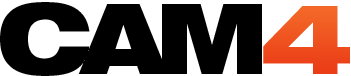
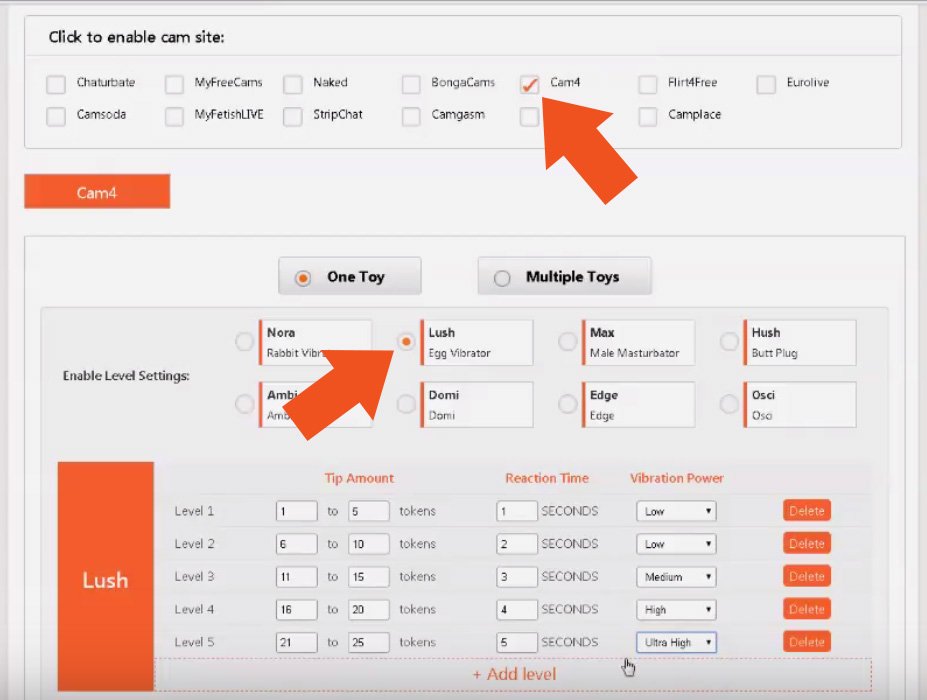
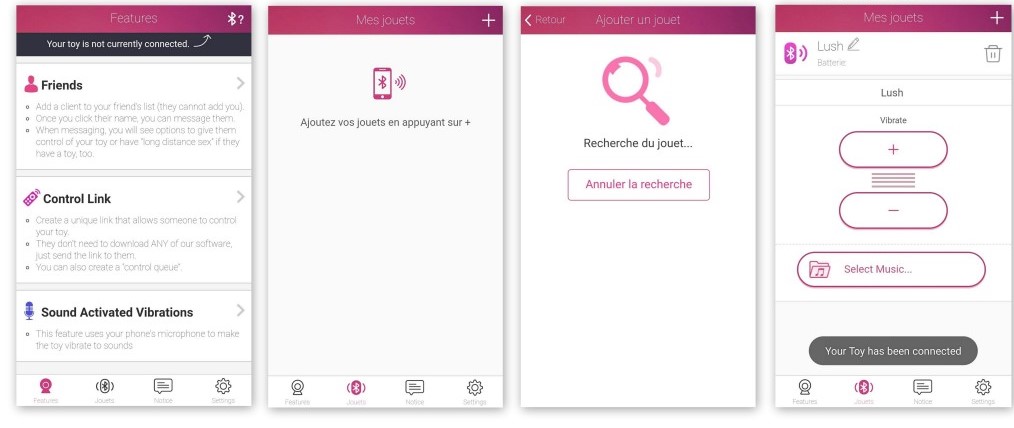
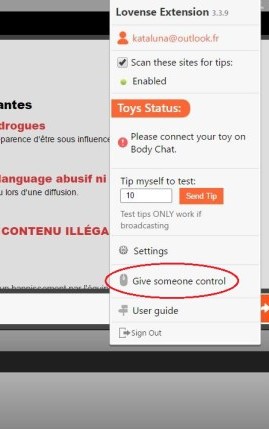
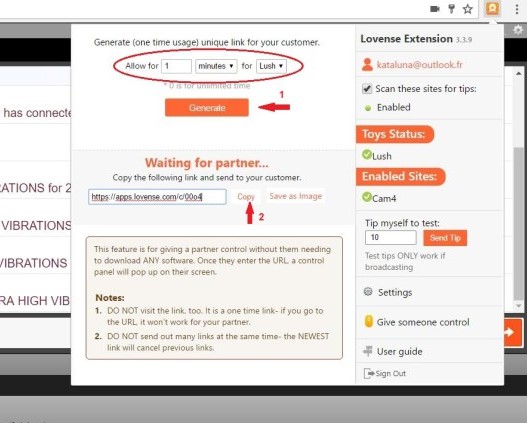
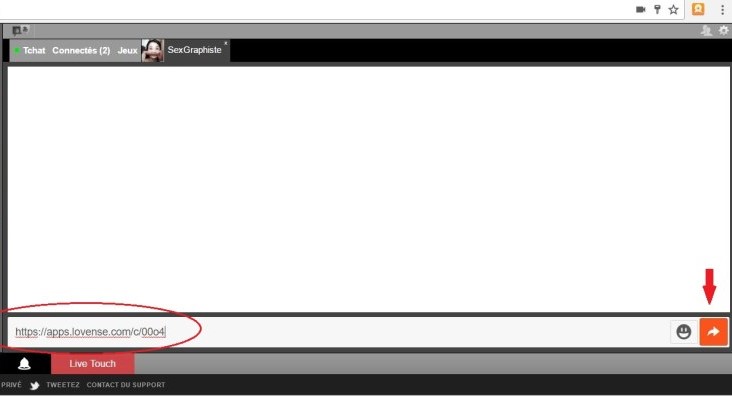










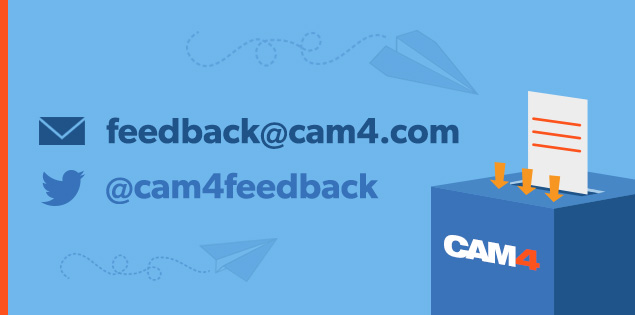
El enlace para android no se encuentra